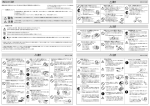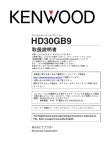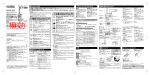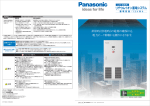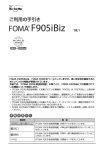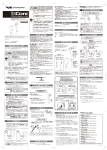Download Kenwood HD20GA7 User's Manual
Transcript
安全上のご注意 :本項目は安全確保のために、必ずお読みください。 製品を安全にご使用いただくため、この「安全上のご注意」をご使用の前 によくお読みください。 この「安全上のご注意」には、当社のプレーヤー以外のポータブルオー ディオ機器全般についての内容も記載しています。(説明項目の中には、 操作説明部と重複する内容もあります。) 警 告 ACアダプターの電源プラグは交流100ボルトに 接続する 電源コード、ACアダプターを熱器具に近づけ ない 指定の電源電圧以外で使用すると、火災・感電の原 因となります。 電源コード、ACアダプターを熱器具(ストーブ、 アイロンなど)に近づけない。 コードの被覆が溶けて、火災・感電の原因となるこ とがあります。 布や布団などでおおったりつつんだりしない ACアダプターは、風通しの悪いところで使用する と内部に熱がこもり、火災の原因となります。 絵表示について 風呂、シャワー室では使用しない この取扱説明書では、製品を安全に正しくお使い頂き、あなたや 他の人々への危害や財産への損害を未然に防止する為に、いろい ろな絵表示をしています。 その表示と意味は次のようになっています。内容を良く理解して から、本文をお読みください。 風呂、シャワー室など湿度の高いところや、水はね のある場所では使用しない。 火災・感電の原因となります。 この表示を無視して、誤った取り 扱いをすると、人が死亡または重 傷を負う危険が差し迫って生じる ことが想定される内容を示してい ます。 危険: 警告:この表示を無視して、誤った取り 扱いをすると、人が死亡または重 傷を負う可能性が想定される内容 を示しています。 この表示を無視して、誤った取り扱 いをすると、人が傷害を負う可能性 が想定される内容、および物的損害 のみの発生が想定される内容を示し ています。 注意: 絵表示の例 記号は、注意(警告を含む)を促す内容があるこ とを告げるものです。 図の中に具体的な注意内容 (左図の場合は感電注 意)が描かれています。 ・・・・・・・・・・・・・・・・・・・・・・・・・・・・・・・・・・・ 記号は、禁止の行為であることを告げるもので す。図の中や近傍に具体的な禁止内容(左図の場合 は、分解禁止)が描かれています。 ・・・・・・・・・・・・・・・・・・・・・・・・・・・・・・・・・・・ ●記号は、 行為を強制したり指示する内容を告げるも のです。図の中に具体的な指示内容(左図の場合は電 源プラグをコンセントから抜け)が描かれています。 お客様または第三者が、この製品の誤使用・故障・その他の不具合およ びこの製品の使用によって受けられた損害につきましては、法令上の賠 償責任が認められる場合を除き、当社は一切その責任を負いませんので、 あらかじめご了承ください。 この製品の故障・誤動作・不具合などによって発生した次に掲げる損害 などの付随的損害の補償につきましては、当社は一切その責任を負いま せんので、あらかじめご了承ください。 ÷ お客様または第三者がテープ・ディスクなどへ記録された内容の損害 ÷ 録音・再生などお客様または第三者が製品利用の機会を逸したことによる損害 *QUICK_5625(1019)_JA Page 2-3 注 意 水をかけたりぬらしたりしない 火災・感電の原因となります。雨天、降雪中、海 岸、水辺での使用は特にご注意ください。 電源コードを傷つけない 電源コードを傷つけたり、加工したり、無理に曲げ たり、ねじったり、引っ張ったり、加熱したり、ス テープルや釘などで固定したりしない。 電源コードの上に重いものをのせたり、コードをプ レーヤーの下敷きにしたりしない。コードを敷物な どで覆ってしまうと、気づかずに重いものをのせて しまうことがあります。コードが傷つき、火災・感 電の原因となります。電源コードが傷ついたら(芯 線の露出、断線など)販売店または当社サービス窓 口に交換をご依頼ください。 そのまま使用すると火災・感電の原因となります。 異常が起きた場合は電源プラグを抜く 内部に水や異物が入ったり、煙が出たり、変な臭い や音がしたりした場合は、すぐに電源スイッチを切 り、電源プラグをコンセントから抜く。 そのまま使用すると、火災・感電の原因となりま す。煙や、異臭、異音が消えたのを確かめてから修 理をご依頼ください。 内部には電圧の高い部分があり、火災・感電の原因 となります。点検、修理は販売店または当社サービ ス窓口にご依頼ください。 指定のACアダプターを使う 指定以外のACアダプターを使用すると、火災・感 電の原因となります。 運転中はヘッドホンを使用しない 自転車に乗りながら、または自動車・オートバイな どの運転中は、絶対にヘッドホンを使用しない。ま た、歩行中にこの機器を使用する場合、特に踏切や 交差点などでは周囲の交通に十分注意してくださ い。交通事故の原因となります。 火災・破裂・発熱の原因となります。 電極がショートすると、破裂・発火のおそれがあ ります。 窓を閉めきった自動車の中や直射日光があたる場所 など、異常に温度が高くなる場所に放置しない。 本体や部品に悪い影響を与え、火災の原因となるこ とがあります。 内蔵電池は、幼児の手の届く場所に置かない けが・事故の原因となります。 差し込みが不完全ですと発熱したりほこりが付着し たりして、火災の原因となることがあります。ま た、電源プラグの刃に触れると、感電の原因となる ことがあります。 電源プラグを根元まで差し込んでもゆるみがあるコ ンセントの場合には、販売店や電気工事店にコンセ ントの交換を依頼してください。 長期間使用しないときは電源プラグを抜く 旅行などで長期間使用しないときは、必ず電源プラ グをコンセントから抜く。 火災の原因となることがあります。 そのままにしておくと、目に障害がおきる原因とな ります。 内蔵電池の取り外しかた: 重要:廃棄をするとき以外は、 プレーヤーを絶対に分解しないでく ださい。 (内蔵電池の交換については、お買い上げの販売店 または最寄りのケンウッドサービス窓口へご依頼ください) バッテリー 1 2 お手入れの際は電源プラグを抜く 3 オン オフ 耳を刺激するような大きな音で長時間続けて聞 かない 聴力に悪い影響を与えることがあります。特にヘッ ドホンをご使用になるときは注意してください。 4 5 内蔵電池のリサイクル 充電式電池の回収、リサイクルおよびリサイクル協力店に 関する情報: 社団法人 電池工業会 小形二次電池再資源化推進センター ホームペ−ジ: http://www.JBRC.com 6 本体 保証期間 年 HD30GA9/ HD20GA7 月 日 様 ( ) 店名 ※販売店 住所 電話番号 ( Recharging of the built-in battery 1 1 Slide the BATT. ON/OFF switch on the side panel to [ON]. (お買上げ日よリ) 1 年間 お名前 ご住所 電話番号 Please refer to the illustrations in the Japanese instruction when operating this unit. The numbers which appear at the end of each title are corresponded on each language. ) ※印欄は必ずご記入ください。 お客様の正常なご使用状態で万一故障した場合には、本クイックスタートマ ニュアルの「無料修理規定」の記載内容により無料修理させていただきます。 ÷ 修理は、本保証書を添えてお買い上げの販売店または本クイックスタート マニュアルの「ケンウッド全国サービス窓口」をご覧の上、お近くのケン ウッドサービス窓口へご相談ください。 ÷ お客様にご記入いただいた保証書の控えは、保証期間内のサービス活動及びその 後の安全点検活動のために記載内容を利用させて頂く場合がございますので、 ご 了承ください。 デジタルオーディオプレーヤー HD30GA9 HD20GA7 クイックスタートマニュアル(保証書付) お買い上げいただきましてありがとうございました。 ご使用の前に、クイックスタートマニュアル、プレーヤー取扱説明 書および[Kenwood Media Application]取扱説明書をよくお読 みのうえ、説明の通り正しくお使いください。 また、 このクイックスタートマニュアルは大切に保管してください。 製品に関する一般的なご質問を弊社Webページにて公開しており ます。 お問い合わせの前にぜひ一度ご覧ください。 URL: http://www.kenwood.com/j/download/mulia/index.html コンピュータとの接続および添付アプリケーションについてのお問い合 わせ、修理のご相談は、 カスタマーサポートセンターをご利用ください。 電話 :(0570) 010-114(ナビダイヤル) 携帯・PHS でのご利用は(045)933-5133 まで この取扱説明書は 2 機種を共用しておりますので、 一部フィー チャー(機能)の異なるものがあります。 BATT. ON/OFF スイッチを「OFF」側にスライドさせる。 プレーヤー底面 のネジ 2 カ所を 精密ドライバー (+) で外す。 プレーヤー表面 のキャビネット を スライドさせ て外す。 内蔵電池を取り出す。 コネクターとは反対側を、コネクター部分に力が加わらないように持 ち上げてください。 コネクターを外す。 内蔵電池とコネクターを接 続しているケーブルを必ず まっすぐ矢印方向に引っ 張って外してください。 プレーヤーの内蔵電池は、リチウムイオン充 電池を使用しています。リチウムイオン充電 池はリサイクル可能な資源です。 プレーヤーを廃棄する際には、内蔵電池を 取り出し、充電式電池リサイクル協力店へ お持ちください。 形名 オフ はじめから音量を上げすぎない 突然大きな音が出て、聴力障害などの原因となるこ とがあります。特にヘッドホンをご使用になるとき は注意してください。 デジタル オーディオ プレーヤー ※お買上げ日 ※お客様 Operating instructions 持込修理用(日本国内専用) 保証対象 内蔵電池の液がもれて目にはいったときは、 すぐ にきれいな水で目を洗い、医師の治療を受ける コードが傷つき、火災・感電の原因となることがあ ります。必ずプラグを持って抜いてください。 電源プラグはコンセントに根元まで確実に差し 込む 品名 警 告 電源プラグを抜くときは電源コードを引っ張ら ない 関連機器を接続する場合は、各々の機器の取扱説明 書をよく読み、電源を切り、説明に従って接続す る。また、接続は指定のコードを使用する。 あやまった接続、指定以外のコードの使用、コード の延長をすると発熱し、やけどの原因となることが あります。 ACアダプターや機器のケースを開けたり改造 したりしない 発熱・破裂・発火によって火災の原因となります。 温度の高い場所に置かない 電源プラグにほこりなどが付着していると、湿気等 により絶縁が悪くなり、火災・感電の原因となりま す。電源プラグをコンセントから抜いて、乾いた布 で取り除いてください。 ACアダプターや機器を落としたり、カバーやケー スがこわれたりした場合は、電源スイッチを切り、 ACアダプターをコンセントから抜いて、点検、修 理をご依頼ください。そのまま使用すると、火災・ 感電の原因となります。 内蔵電池を過熱したり、分解・改造したり、火 や水の中にいれない 内蔵電池のコネクターに絶縁テープを貼る 機器の接続は取扱説明書に従う 落としたら電源プラグを抜く 危 険 油煙や湯気の当たる調理台や加湿器のそば、湿気や ほこりの多い場所に置かない。 火災・感電の原因となることがあります。 電源プラグを定期的に清掃する 感電の原因となります。 保証書 火のそばや炎天下などに置かない 感電の原因となります。 雷が鳴り始めたらACアダプターや電源プラグ には触れない ~ 湿気やほこりの多い場所に置かない お手入れの際は、電源プラグをコンセントから抜 く。感電の原因となることがあります。 ぬれた手で電源プラグを抜き差ししない 廃棄時のご注意 ケーブルは内蔵電池に貼り付け、ポリ袋などに入れる。 取り外した内蔵電池は、ケーブルのコネクター部をテープでおおうよ うにして内蔵電池に貼り付け、ポリ袋などに入れてください。 POINT: ¶ 内蔵電池は完全に消耗したことを確認してから、取り外してください。 ¶ 一度取り出した内蔵電池は、 基板のコネクターに接続しないでください。 ¶ 取り出した内蔵電池はなるべく早めに充電式電池リサイクル協力店へお 持ちください。 〒 192-8525 東京都八王子市石川町 2967-3 無料修理規定 AP 0508 保証とアフターサービス(よくお読みください) 1. 本保証書に呈示の保証期間内に取扱説明書、本体貼付ラベル等の注意書に 従った正常な使用状態で故障した場合には、お買上げの販売店またはケン ウッドサービスにて無料修理をさせていただきます。 2. 保証期間内に故障して無料修理を受ける場合は、 お買上げの販売店または本 クイックスタートマニュアルの「ケンウッド全国サービス窓口」をご覧の 上、お近くのケンウッドサービス窓ロヘご依頼ください。なお、修理に際し ては必ず本保証書をご提示ください。 3. ご転居の場合は事前にお買上げの販売店にご相談ください。 4. ご贈答品等で本保証書に記入してあるお買上げの販売店に修理がご依頼でき ない場合には、本クイックスタートマニュアルの「ケンウッド全国サービス 窓口」をご覧の上、お近くのケンウッドサービス窓ロヘご相談ください。 5. 次の場合には保証期間内でも有料になります。 1 本保証書のご提示のない場合。 2 本保証書にお買上げの年月日、お客様名、販売店名の記入捺印のない場 合、または字句を書き替えられた場合。 3 使用上の誤り、不当な修理、調整、改造による故障及びそれが原因によ り生じた故障及び損傷。 4 故障の原因が本製品以外の機器にある場合。 5 お買上げ後の取付場所の移動、輸送、 落下、冠水などによる故障及び損傷。 6 火災、地震、風水害、落雷、その他の天災地変、公害、鼠害、塩害、異 常電庄などによる故障及び損傷。 7 一般家庭用以外に使用された場合の故障及び損傷。 (例えば、業務用の長時間使用、車輛〈車載用製品を除く〉、船舶ヘの搭 載等) 8 製造番号の改変及び、取り外した製品。 9 消耗部品(例えばプレーヤーの針、回転機器のベルト、テープレコーダー のヘッド、乾電池、充電池等)の交換。 0 持込修理対象品でお客様のご要望により出張修理を行う場合の出張料金。 6. 本保証書は、日本国内においてのみ有効です。 (This warranty is valid only in Japan.) 7. 本保証書は、 再発行しません。 大切に保管してください。 ※ 修理の内容は修理伝票に記載し、 お渡しします。 ※ この保証書は本書に明示した期間、 条件のもとにおいて、 無料修理をお約束す るものです。 この保証書によって保証書を発行している者 (保証責任者) 、 及び それ以外の事業者に対するお客様の法律上の権利を制限するものではありま せん。 保証期間経過後の修理などについて、不明の場合はお買上げの販売店 または本クイックスタートマニュアルの 「ケンウッド全国サービス窓口」 を ご覧の上、サービス窓口へお問い合わせください。 ※ 保証期間経過後の修理、補修用性能部品の保有期間について、詳しくは本ク イックスタートマニュアルの「保証とアフターサービス」をご覧ください。 05.10.19, 2:35 PM B60-5625-00 00 (J) Adobe PageMaker 6.5J/PPC 1. 保証書について ÷ この製品には保証書が添付されております。保証書は、必ず「お買い 上げ日・販売店名」等の記入をお確かめの上、販売店から受け取って いただき内容をよくお読みの後、大切に保管してください。 ÷ 保証書期間−お買い上げの日より1年間です。電池や、一部の消耗部品の 交換、ならびに落下、水没など、不適切なご使用による故障の場合は、保 証期間内でも有料となります。詳しくは保証書をご覧ください。 2. 修理に関するご相談ならびにご不明な点は お買い上げの販売店または「ケンウッド全国サービス窓口」に掲載され ている、当社サービス窓口にお問い合わせください。 3. 補修用性能部品の最低保有期間 ステレオの補修用性能部品の最低保有期間は、製造打ち切り後、8 年です。 補修用性能部品とは、その製品の機能を維持するために必要な部品です。 4. 修理を依頼されるときは 「故障かな…?と思ったら」に従って調べていただき、なお異常があると きは、製品の使用を中止し、必ず BATT.ON/OFF スイッチを「OFF」にし てから、お買い上げの販売店または「ケンウッド全国サービス窓口」に掲 載されている、当社サービス窓口にお問い合わせください。この製品の故 障・誤動作・不具合などによって発生した次に揚げる損害などの付随的損 害の補償につきましては、当社は一切その責任を負いませんので、あらか じめご了承ください。 ÷ お客様がまたは第三者がテープ・ディスクなどへ記録された内容の損害 ÷ 録音・再生などお客様または第三者が製品利用の機会を逸したことに よる損害 5. アフターサービスについて ÷ 保証期間中は、保証書の規定に従って、お買い上げの販売店またはケ ンウッドサービス窓口が修理させていただきます。 ÷ 保証期間が過ぎているときは、修理すれば使用できる場合には、ご希 望により有料で修理させていただきます。 ÷ 出張修理、持込修理のどちらかが適用されるかは機種によって異なり ます。保証書の記載をご確認ください。 ÷ 修理料金のしくみ(有料修理の場合、これらの費用が必要です。 ) 1 技術料:故障した製品を正常に修復するための料金です。技術者の 人件費、技術教育費、測定機器等の設備費や、一般管理費などが含 まれています。 2 部品代:修理に使用した部品の代金です。その他、修理に付帯する部 材等を含む場合もあります。 3 出張料:製品のある場所へ技術者を派遣する場合の費用です。別 途、駐車料金をいただく場合があります。 4 送料:郵便、宅配便などの料金です。保証期間内に無償修理などを 行うにあたって、お客様に負担していただく場合があります。 ※ 修理のためにプレーヤーをお持ち込みになるときは、本体のほ かヘッドホンなどの付属品も一緒にお持ちください。 6. プレーヤーに添付の保証書は、日本国内においてのみ有効です。 ÷ This warranty is valid only in Japan. ÷ Use an object with a pointed but not-hard tip (a toothpick, etc.) to slide the switch. (If the switch is slid with a hard object by force, the player body may be damaged.) If the BATT. ON/OFF switch is set to OFF, recharging is not possible. 2 Connect the AC adapter (provided accessory) to the player. ÷ The recharging icon (red) is appeared on the display during recharging of the battery. Recharging completes in about 2.5 hours. When the battery has been recharged, the recharging completion icon (green) is displayed on the display. Use the enclosed AC adapter (AC-050150A) for this product. Unpacking 2 Unpack the unit carefully and make sure that all the accessories are present. Turning power on and setting the display language, date and time 3 1 Press the / button shortly to turn the player on. ÷ It should be set to [BATT. ON] before using the player for the first time after purchase. 2 Press the multi-control (Right/Left) button to select the item to be changed. ÷ Every time the multi-control (Right) button is pressed, the selected item switches in order of display language \ [M] (Month) \ [D] (Day) \ [Y] (Year) \ Hour \ Minute. Pressing the multi-control (Left) button switches them in the reverse order. 3 Press the multi-control (Up/Down) button to select the display language, date or time. ÷ Multi-control (Up) button : Press to increase the setting value. ÷ Multi-control (Down) button : Press to decrease the setting value. Repeat steps 2 and 3 for each of other item. 4 Press the multi-control (Center) button. ÷ The display language, date and time are set definitively. Installation of the application software Minimum requirements 4 7 Operating system (OS): Microsoft Windows XP Professional Microsoft Windows XP Home Edition Microsoft Windows 2000 Professional 7 PC: IBM PC/AT compatible model that supports one of the abovelisted OSs officially. 7 CPU: Intel Pentium II 300MHz or higher. (Pentium III, 1 GHz or more recommended) 7 Memory: 128MB or more. 7 Hard disc space: 160 MB or more except for audio data. 7 USB terminal: USB 2.0/ USB 1.1 7 Windows Media Player 9 or Windows Media Player 10 ¶ Operation is not guaranteed in all the environments meeting the above requirements. ¶ Use a PC in which the OS has been preinstalled. The operation cannot be guaranteed when the application software is run on a PC running an upgraded OS. ¶ Operation is not guaranteed on a PC assembled by the user. STEP 0 Preparation of audio data To record the music CD data in the PC, use the Windows Media Player or a similar application. STEP 1 Connection of the PC and player 1 Boot the PC. ¶ To install the application software, log in with the user name having the Administrator authority and be sure to exit from other running applications. 2 Connect the AC adapter (provided accessory) to the player. 3 Push the / button shortly to turn the player on. 4 Connect the PC to the player using the USB cable (provided accessory). ¶ When the PC is connected for the first time to the player, the installer of the application software is launched automatically. (The instruction manual (Japanese) and other required data are also installed in the PC.) 7 Microsoft Windows XP Professional Select [Run the program], and click on [OK]. If the installer does not launch automatically: Open the explorer and select [My Computer] \ [Model name folder] and then doubleclick on [ Install]. 5 Press the multi-control (Center) button. STEP 2 Installation of the application software 1 When the initial display of the installer appears, click on [Next]. 2 Read the message in the [Licensing Agreement] display, 3 4 5 6 select [I agree with all items in the Licensing Agreement] to express that you agree with the message, and click on [Next]. Specify the installation destination and click on [Next]. Click on [Install]. ÷ Installation starts. To create the shortcut icon on the desktop, click on [Yes]. Click on [Yes] if you want to view the INSTRUCTION MANUAL (Japanese) after completion of the setup. ÷ To view the PDF files of the instruction manuals, it is required to install the Adobe Reader. 7 Click on [Finish] to finish the installation. When Kenwood Media Application is installed, the [BACKUP] folder is automatically made for the PC. ([My Computer] \ [Local disk] \ [Program Files] \ [KENWOOD] \ [Model name folder] \ [BACKUP]) We will recommend to copy the content of the [BACKUP] folder in other devices (CD-R or MO, etc.). Transfer of audio data from the PC to the player 5 Audio data in the MP3, WMA or WAV format in the PC can be transferred to the Player using Kenwood Media Application. Copyrighted audio data should be transferred using the Windows Media Player. 1 Double-click on shortcut icon on the desktop. Kenwood Media Application is can also be launched by clicking on [Start] \ [All Programs] \ [KENWOOD] \ [Kenwood Media Application] \ [Kenwood Media Application]. 2 Select the library or folder to be transferred by clicking on it in the tree list. ÷ The file list shows the audio data registered in the selected library or playlist in the PC. 3 After checking the audio data to be transferred with marks, click on the transfer button in the transfer panel. ÷ The audio data with marks in the file list are transferred to the player. (When a folder listed is checked with the mark, the entire checked folder can be transferred.) 4 After completing transfer of audio data, disconnect the player from the PC. Be sure to exit from all running applications before proceeding to the following steps. 7 Microsoft Windows XP Professional/ Microsoft Windows XP Home Edition 1 Click on [Safty Remove Hardware] on the taskbar. 2 Click on [ ]. The [Safe To Remove Hardware] window opens. 3 Unplug the USB cable from the player. 7 Microsoft Windows 2000 Professional 1 Click on [Unpulug or Eject Hardware] on the taskbar. 2 Click on [ ]. The [Safe To Remove Hardware] window opens. 3 Click on [OK]. 4 Unplug the USB cable from the player. ¶ The displayed window is variable depending on the environment of your PC. ¶ For details, refer also to the instruction manual of your PC. Notes on recorded audio data: Even when the recorded audio data is destroyed or erased due to a trouble in the player or the PC, KENWOOD will not assume any liabilities for the loss of data or other associated damages (such as the expenses required to purchase or obtain the music audio data). Playback of audio data 6 1 Connect the headphones (provided accessory). 2 Press the / button shortly to turn the player on. ÷ The Home view appears. 3 With the Home view displayed, press the multi-control (Up/ Down) button to select a item ([ARTIST], [ALBUM], [GENRE] or [FOLDER]), and press the multi-control (Right) button. ÷ The list of the contents of the selected item is displayed. 4 Press the multi-control (Up/Down) button to select the desired item or audio data. ÷ When a item is selected and the multi-control (Right) button is pressed, the list of item or audio data in the selected folder is displayed. ÷ To return to the previous display page, press the multi-control (Left) button. ÷ The selected item or audio data will be played in accordance with the current playback mode setup. ÷ If steps 3 to 5 are performed in the middle of playback, the current playback is stopped and the newly selected item or audio data is played back. Stopping playback temporarily (Pause) 7 1 Press the multi-control (Center) button during playback. ÷ Pressing the multi-control (Center) button to resume playback. 8 1 Press the volume (+/-) button. Adjusting the volume ÷ Volume (+) button: Press to increase the volume. ÷ Volume (-) button: Press to decrease the volume. Fast forwarding/fastreversing audio 9 1 With the Play view, press and hold the multi-control (Up/Down) button for more than 1 seconds. ÷ Multi-control (Up) button: Press lightly: Low-speed (x20-speed equivalent) fast reverse. Press deeply: High-speed (x50-speed equivalent) fast reverse. ÷ Multi-control (Down) button: Press lightly: Low-speed (x20-speed equivalent) fast forward. Press deeply: High-speed (x50-speed equivalent) fast forward. Skipping to the previous or next audio data 0 1 With the Play view displayed during playback or pause, press the multi-control (Up/Down) button. ÷ Multi-control (Up) button: Pressing the multi-control (Up) button immediately after the start of playback of audio data (while the elapsed time is between 0:00 and 0:02) skips to the beginning of the previous audio data. Pressing the multi-control (Up) button in the middle of playback (while the elapsed time is 0:03 or after) skips to the beginning of the current audio data. ÷ Multi-control (Down) button: Pressing this button to skip to the beginning of the next audio data. ÷ Holding the multi-control (Up/Down) button depressed during pause continues the skipping until the button is released. ÷ With the Play view, press the / button to open the [MENU] view, and select [SKIP+ FOLDER] to skip to the next item or select [SKIP- FOLDER ] to skip to the previous item. To turn off - 1 Press and hold the / button for more than 2 second. Viewing the PDF instruction manual (Japanese) = When the application software is installed in the PC, the Player and [Kenwood Media Application] instruction manuals are also installed. The Adobe Reader for use in reading these PDF files should be prepared separately. These manuals are stored in the [Program Files] \ [KENWOOD] \ [Model name folder] \ [MANUAL], provided that the default installation destination is not modified. 1 Click on [Start] \ [All Programs] \ [KENWOOD] \ [Kenwood Media Application] \ [INSTRUCTION MANUAL]. ÷ The Adobe Reader is launched and the Player, [Kenwood Media Application] instruction manual is displayed. Caution for disposal ~ Removing the built-in battery: Never attempt to disassemble the player unless when disposing of it. (For the replacement of the built-in battery, contact your dealer or nearest KENWOOD-authorized service agent.) 1 Set the BATT.ON/OFF switch to [OFF]. 2 Using a precision Phillips screwdriver (+), remove the two screws from the bottom panel of the player. 3 Slide and remove the cabinet on the front of the player. 4 Take out the battery. ÷ Lift the opposite end to the circuit board’s connectors so as not to apply an excessive force to the connectors. 5 Unplug the connectors. ÷ Pull the cables that connect the battery to the connectors straight in the direction of arrow to unplug. 6 Attach the cables to the battery and put it in a plastic bag. ÷ After removing the battery, attach the cables to it by wrapping the cable’s connectors with tape, and put the battery in a plastic bag, etc. POINT: ÷ Remove the built-in battery after confirming that it is exhausted completely. ÷ Once the battery is removed, it should not be reconnected to the circuit board’s connectors. ÷ After removal, bring the battery as early as possible to a dealer who supports the rechargeable battery recycling campaign. バック 内蔵電池を充電する バッテリー 1 オフ オン オン BATT. ON/OFFスイッチを「ON」側 にスライドさせる。 購入後はじめて使う バッテリー オン ときは、BATT. ON/ オフ OFF スイッチを必ず オン 「ON」側にスライド してください。 OFF BATT. ON バッテリー オン オフ オフ 重要:BATT. ON/OFFスイッチが「OFF」 の場合、充電することができません。 2 アップ [BACKUP] フォルダの内容は、 他のデバイス (CD-Rま たはMOなど) に保存しておくことをお薦めします。 1 プレーヤーに AC アダプター(付属 品)を接続する。 誤ってファームウェアをプレーヤーから削除し たときは、エクスプローラから「マイコンピュー ファイルズ プログラム タ」\「ローカルディスク」\「Program Files」 \「KENWOOD」\「モデル名のついたフォル バック アップ バック アップ ダ」\「BACKUP」を開き、この「BACKUP」 フォルダ内のファイルをプレーヤーのルート ディレクトリにコピーしてください。 電源を入れ、 表示する言語、 日付および時刻を設定する 3 1 充電がはじまると、液晶パネルに充電中アイ コン (赤)を表示します。約 2.5 時間で 充電が完了します。充電が終了すると、液晶 パネルに充電完了アイコン (緑)を表示 します。 ACアダプター (付属品) / ボタンを押し、 プレーヤーの電源 をオンにする。 はじめて電源を入れ イニシャル た場合は、「INITIAL セッティングス SETTINGS」の設定 画面を表示します。 2 マルチコントロール[右/左]ボタ ンを押して、変更する項目を選ぶ。 7 パソコン: IBM PC/AT 互換機 7 CPU: Intel Pentium II 300MHz 以上 (Pentium III 1GHz 以上を推奨) 7 メモリ: 128MB 以上 7 ハードディスク空き容量: オーディオデータを除き 160MB 以上 7 USB 端子(USB 2.0 / USB 1.1) 7 Windows Media Player 9 または Windows Media Player 10 POINT: ¶ 上記に適合するすべての環境について動作を保 証するものではありません。 ¶ 上記 OS がプリインストールされたパソコンをご 使用ください。OSをアップグレードしたパソコン については動作を保証するものではありません。 ¶ 自作パソコンでの動作保証はいたしません。 パソコンに Kenwood Media Application がすでに インストールされている場合は、アンインストール してからインストールしてください。 ✍[Kenwood Media Application]取扱説明書 「アプリケーションソフトウェアのアンイン ストール(削除)」 9 STEP 0 音楽C D をパソコンに取り込むには、 「W i n d o w s Media Player」などを使用します。 STEP 1 コンセントへ プレーヤーに付属の A C アダプター「A C 050150A」 (JEITA 規格・極性統一型プラグ付き) をご使用ください。プレーヤーの外部電源は、付 属のACアダプター以外は使用しないでください。 付属品 2 2 3 ACアダプター (AC-050150A) 電源コード マルチコントロール[上/下]ボタンを押 して、言語、日付および時刻を合わせる。 3 バッテリー オン オフ USB接続中に、プレーヤーのBATT. ON/OFF オフ スイッチを「OFF」にすると、ファームウェ アなどが消失する場合があります。 ヘッドホン キャリングケース 付属品の USB ケーブル以外を使うと動作し ないときがあります。 CD-ROMは付属していません。アプリケーション ソフトウェアおよび取扱説明書などはプレー ヤーの内蔵ハードディスクに格納されています。 パソコン マルチコントロール[上]ボタン: 数値が増えます マルチコントロール[下]ボタン: 数値が減ります お買い上げ時の状態に戻す 工場出荷時、このプレーヤーの内蔵ハードディスク には、ファームウェア(プレーヤーが動作するため のソフトウェア)およびアプリケ−ションソフト ウェア「Kenwood Media Application」などが保存 されています。プレーヤーを外付けハードディスク としてご使用のときは、不用意にフォーマットしな いでください。フォーマット処理により、内蔵ハー ドディスク内のファームウェアが消失し、プレー ヤーが動作しなくなります。 アプリケーションソフトウェアのインストール時 バック アップ に、自動的に[BACKUP]フォルダをパソコンに作 成 し ま す の で 、フ ァ ー ム ウ ェ ア の 消 失 時 に は バック アップ [BACKUP]フォルダを開き、フォルダ内のファイ ルをパソコンからプレーヤーにコピーすることによ りお買い上げ時の状態に戻すことができます。 *QUICK_5625(1019)_JA Page 4-5 手順 2 ∼ 3 を繰り返して設定します。 4 USBケーブル (付属品) マルチコントロール[中央]ボタン を押す。 言語、日付および時刻を確定します。 アプリケーションソフトウェアの インストール 4 動作環境 7 オペレーティングシステム(OS): Microsoft Windows XP Professional Microsoft Windows XP Home Edition Microsoft Windows 2000 Professional 1 2 「使用許諾契約書」 画面の内容をよく 読み同意のうえ「使用許諾契約書の 全項目に同意します」選び、 「次へ」 をクリックする。 3 4 5 ショートカットアイコンをデスク トップに登録するときは「はい」を クリックする。 ACアダプター (付属品) 電源コード (付属品) 1 3 転送するオーディオデータに マー クを付け、転送パネルの転送ボタン をクリックする。 転送ボタン 再生中にマルチコン トロール[中央]ボ タンを押す。 POINT: ¶ 再生する項目に多数のオーディオデータが 入っているときや、 一時停止したあとでは、 マルチコントロール[中央]ボタンを押し ても再生まで数秒間かかることがあります。 ¶ 一時停止状態で約3分間が経過すると、自 動的に電源が切れます。 マルチコントロール[上/下]ボタンを深く 押すと高速でスクロールします。 音量の調節 1 インストールを開始します。 8 ボリューム(+/−)ボタンを押す。 7 セットアップ終了後に取扱説明書を表 示するときは「はい」をクリックする。 取扱説明書を表示するときは、 「Adobe Reader」 を別途インストールしてください。 4 取り外すときは、すべてのアプリケー ションソフトウェアを終了してください。 「完了」をクリックしインストール を終了する。 バックアップ に[BACKUP]フォルダが自動的に作成されます 項目を選びマルチコントロール[右]ボタ ンを押すと、その中の項目を表示すること ができます。 ボリューム(−)ボタン: 音量が下がります。 早送り/早戻しする 1 「ハードウェアの取り外し」 画面が表示されます。 ([マイコンピュータ」 \ 「ローカルディスク」 \ 3プレーヤーから USB ケーブルを抜く。 ファイルズ バックアップ ついたフォルダ」\「BACKUP」)。 [BACKUP]フォ Microsoft Windows 2000 Professionalのとき: ルダの内容は、他のデバイス(CD-R または MO な 1タスクバーの 「ハードウエアの取り 外しまたは取り出し」をクリックする。 2「 」をク リックする。 ど)に保存しておくことをお薦めします。 オーディオデータをプレーヤーに 転送する 5 パソコン上のMP3、WMA、WAVのオーディオデー タを「Kenwood Media Application」を使って、オー ディオデータをプレーヤーに転送します。著作権保 護されたオーディオデータについては、 「Windows Media Player」を使って転送してください。 ✍ [Kenwood Media Application]取扱説明書 「オーディオデータをプレーヤーに転送する」& 「Windows Media Player を使用するとき」¤ デスクトップのショートカットアイ コン をダブルクリックする。 「スタートメニュー」\「すべてのプログラム」 \ 「KENWOOD」\ 「Kenwood Media A p p l i c a t i o n 」\ 「K e n w o o d M e d i a Application」をクリックしても「Kenwood Media Application」を起動することができます。 POINT: 前の画面に戻すときは、マルチコントロー ル[左]ボタンを押します。 3「OK」ボタンをクリックする。 4プレーヤーから USB ケーブルを抜く。 オーディオデータの再生 1 9 再生中で再生画面 表示中に、マルチコ ントロール [上/ 下]ボタンを 1 秒間 以上押し続ける。 5 マルチコントロール [中央] ボタンを 押す。 選んだ項目を現在設定れている再生モード にしたがって再生します。 6 マルチコントロール[上]ボタン: 浅く押す:低速(x 20 倍相当)早戻し 深く押す:高速(x 50 倍相当)早戻し マルチコントロール[下]ボタン: 浅く押す:低速(x 20 倍相当)早送り 深く押す:高速(x 50 倍相当)早送り オーディオデータをスキップする 0 1 ヘッドホン(付属品)をプレーヤーに 接続する。 再生中や一時停止中で再生画面表示 中に、マルチコントロール[上/下] ボタンを押す。 オン オフ オフ ] BATT. ON/OFF スイッチが「OFF」になってい バッテリー オン オフ オン る。BATT. ON/OFF スイッチを「ON」側にスラ イドする。 ] 正しく接続されていない。ACアダプター、電源 コードと本体の接続を確認してください。 ] 使用温度の範囲をはずれている。使用温度の範 囲内で充電してください。 再生時にノイズが混ざる。または音が飛ぶ: ] 再生しているオーディオデータのサンプリング周 波数とビットレートの組み合わせがプレーヤーが 再生できる範囲外の可能性があります。オーディ オデータをご確認の上、再生可能なサンプリング 周波数とビットレートの組み合わせで再度リッピ ングを行い、 「Kenwood Media Application」ま たはWindows Media Playerを使用して音楽ファ イルを転送しなおしてください。 1 記録したオーディオデータについて: プレーヤーやパソコンの不具合で、オーディオ データが破損または消去された場合、そのデー タ内容および付随的損害(音楽の購入取得に要 した諸費用等を含む)の保証はできません。 各部のなまえと働き 1 2 ファイルズ インストール先に変更がないときは、 「Program Files」 \「KENWOOD」\「モデル名のついたフォルダ」\ マニュアル 「MANUAL」フォルダ内に格納されています。 3 [上面] 4 「スタート」\「すべてのプログラム」 5 \ 「KENWOOD」\ 「Kenwood Media Application」\「取扱説明書」 をクリックする。 「Adobe Reader」が起動しプレーヤー取扱説 明書および[Kenwood Media Application] 取扱説明書を表示します。 6 $ ! 7 8 @ 9 0 # [左側面] [前面] [右側面] 1 外部電源(DC 5V)端子 [BATTERY スイッチが OFF です 2 USB 端子 充電できません]: バッテリー オン オフ オン ] BATT. ON/OFF スイッチを「ON」側にスライ 3 ヘッドホン接続端子 4 ストラップ取り付け部 ドしてください。 バッテリー オン オフ [NO SYSTEM FOUND ON HDD]: 5 BATT. ON/OFF(内蔵電池オン/オフ)スイッチ ] プレーヤー内蔵のハードディスクのファーム 6 ディスプレイ ウェアが削除された、または壊れているため、 7 / (電源/メニュー)ボタン プレーヤーが起動できません。ファームウェア を修復してください。 ✍[Kenwood Media Application]取扱説明書 「お買い上げ時の状態に戻す」 fi 電源がオフのときにボタンを押すと、オンに切 り換わります。 電源がオンのときに2秒間以上ボタンを押すと、 オフに切り換わります。 故障かな…?と思ったら プレーヤーの電源がオンにならない: POINT: 再生中に手順3∼5の操作をした場合、再生を 中断して、 選んだ項目の再生がはじまります。 できません。 05.10.19, 3:51 PM Adobe PageMaker 6.5J/PPC @ ボリューム(+)ボタン # ボリューム(ー)ボタン ホールド $ HOLD(ホールド機能選択)スイッチ 関東・信越 さいたまサービスセンター お問い合わせの際は、 あらかじめ下記の項目をご用意 1 331-0812 さいたま市北区宮原町1-311-1 ホールド して頂くようお願いいたします。また、お問い合わせ (加茂宮ビル1F) HOLD 側にスイッチをスライドさせると、電源 の前にぜひ一度、 弊社 FAQ Web ページをご覧下さい。 0 (048) 664-3611 を切って持ち歩くときや電車の中で聞くときな 千葉サービスセンター 7 製品に関して ど、誤ってボタンが押されてもプレーヤーが動 1 277-0081 柏市富里1-2-1 製品ご購入日・製品名および製品型番・ 作しないようにすることができます。 0 (04) 7163-1441 シリアル番号・ファームウェアバージョン 横浜サービスセンター 7 パソコン環境に関して 1 226-8525 横浜市緑区白山1-16-2 OS とサービスパックのバージョン・ 定 格 0 (045) 939-6242 パソコンのメーカー名・パソコンの機種名 東京サービスステーション 本体部: (自作時は、CPU /メモリ/マザーボード/ 1 169-0073 新宿区百人町2-16-15 BIOS バージョン) 内蔵電池 .................... リチウムイオン充電池 (MYビル1F) 7 不具合症状に関して 質量(重量)....................................... 約 140 g 0 (03) 3363-1650 症状の詳細(何が、どのような時に、どんな 外形寸法 新潟サービスステーション 症状が発生したか) 幅×高さ×奥行[突起物含まず] 1 950-0923 新潟市姥ケ山1-5-37 症状の頻度 ................. 61 mm × 104 mm × 17 mm 0 (025) 287-7736 1. 一度だけ発生、その後は起きていない 幅×高さ×奥行[突起物含む] 中部・甲州 ............ 61 mm× 104.2 mm × 17.6 mm 2. 再起動すれば発生しない 名古屋サービスセンター 記録媒体(内蔵ハードディスク)*1 3. 再起動しても発生する HD30GA9 ................... 1.8 インチ、30 GB 1 462-0861 名古屋市北区辻本通1-11 4. その他 HD20GA7 ................... 1.8 インチ、20 GB 0 (052) 917-2550 症状発生した直前の操作内容 USB端子 ......................... USB 2.0/USB 1.1 静岡サービスステーション 症状発生時のパソコンおよびプレーヤー画 ヘッドホン出力 .......... 6 mW + 6 mW(16 Ω) 1 420-0816 静岡市沓谷5-61-1 面の状態(パソコン及びプレーヤー表示) 液晶ディスプレイ *2 .... 2.2型TFTカラー液晶 0 (054) 262-8700 エラーメッセージ有無とメッセージ内容 松本サービスステーション トラブルを解決しようとして行った操作内容 POINT: 1 390-0832 松本市南松本2-7-30 7 録音(リッピング)に関して (昭和ビル2F) *1 1GB を 10 億バイトで計算した数値です。実際 録音(リッピング)ソフト名とバージョン 0 (0263) 26-7331 のフォーマットされた容量は、表記の容量より 不具合発生のファイルについて: 金沢サービスステーション 少なくなります。 ÷ アーティスト名、アルバム名、タイトル名 1 920-0036 金沢市元菊町21-87 *2 液晶モニターは、高精度の技術で作られており ÷ 録音(リッピング)方式、及びビットレート (第2濱伍ビル1F) ますが、一部に非点灯、常時点灯の表示(画素) WAV・MP3( _____ kbps、VBR) ・ 0 (076) 265-5045 が存在することがあります。(故障ではありま WMA( _____ kbps、VBR) 近 畿・四 国 せんあらかじめご了承ください) ※WMAファイルの場合、著作権保護(DRM) の有無 大阪サービスセンター ACアダプター (AC-050150A) : ※可変ビットレート(VBR)の場合は、設定 1 532-0034 大阪市淀川区野中北2-1-22 0 (06) 6394-8075 した可変の幅 電源 ........................ AC100-240V(50/60 Hz) 高松サービスステーション 定格出力 ...................................... DC5V、 1.5A 重要:プレーヤーの修理をご依頼のときは、ハード 1 760-0068 高松市松島町3-1 ディスクの内容 (オーディオデータなど) の保証はい 0 (087) 835-2413 本製品は「JIS C61000-3-2適合品」です。 たしません。 中 国 これらの定格およびデザインは、技術開発に 広島サービスセンター カスタマーサポートセンター 伴い予告なく変更することがあります。極端 1 731-0137 広島市安佐南区山本1-8-23 に寒い(水が凍るような)場所では十分な性 コンピュータとの接続および添付アプリケーショ 0 (082) 832-2210 ンについてのお問い合わせ、修理のご相談は、カス 能が発揮できないことがあります。 九 州 タマーサポートセンターをご利用ください。 福岡サービスセンター 1 226-8525 横浜市緑区白山1-16-2 このシンボルマークはケン 1 815-0035 福岡市南区向野2-8-18 0 (0570) 010-114(ナビダイヤル) 0 (092) 551-9755 ウッドにおいて環境に対する 携帯・PHSでのご利用は 鹿児島サービスステーション 影響を軽減した商品であるこ (045) 933-5133 1 890-0063 鹿児島市鴨池2-15-10 とをお知らせするマークです。 5 (045) 933-5553 (パレス鴨池1F) ÷ カスタマーサポートセンター 0 (099) 251-6347 沖縄サービスステーション <営業時間のご案内> ステレオ音のエチケット 1 901-2132 浦添市伊祖1-5-2 月曜日∼金曜日(土曜、日曜、祭日及び当社 0 (098) 874-9010 休日を除く)午前9時から午後6時まで 楽しい音楽も、時と場所によっ ÷ ケンウッドサービス窓口 ては気になるものです。近くに ケンウッド全国サービス窓口(2005年10月現在) <営業時間のご案内> いる人や、隣り近所への配慮を アフターサービスについてのお申し込みは、お買い 月曜日∼金曜日(土曜、日曜、祭日及び当社 十分いたしましょう。 上げの販売店または最寄りのケンウッドサービス窓 休日を除く)午前10時から午後6時まで (各サービス窓口の名称、 所 特に密集した場所でご使用になる場合は、 口にお申しつけください。 在地、 電話番号は変更になることがありますのでご了 音量を控え目にするなどして、お互いに心 承ください) 商標について サプリーム を配り、快い生活環境を守りましょう。 ÷ Supremeは、株式会社ケンウッドの商標です。 北 海 道 電源がオンのときにボタンを押すと、 「メニュー」画面を表示します。 バッテリー オン オフ オフ ディスプレイのバックライトが減光または消灯し ] BATT. ON/OFF スイッチが「OFF」になってい バッテリー オン オフ オン ているときにボタンを押すと、 バックライトが点 る。BATT. ON/OFF スイッチを「ON」側にスラ 灯します。 イドしてください。 ] 内蔵電池の残量が無くなっている。AC アダプ 8 マルチコントロール[中央]ボタン ターを接続して、内蔵電池を充電してください。 9 マルチコントロール[右/左]ボタン ホールド ] ホールド機能がオンになっている。HOLDスイッ 0 マルチコントロール[上/下]ボタン チを戻し、ホールド機能を解除してください。 ボタンを深く押すと、スクロールや早送り/早 ] パソコンと接続している。プレーヤーをパソコ 戻しなどの速度が速くなります。 ンに接続しているときは、プレーヤーの操作は コンセントへ パソコンにはじめてプレーヤーを接続すると、 自動的にアプリケーションソフトウェアのイ ンストーラが起動します。 (取扱説明書なども 一緒にパソコンにインストールされます。) = メッセージ表示について 「ハードウェアの取り外し」 画面が表示されます。 POINT: 表示画面はお手持ちのパソコンの環境により異なり ます。詳しくは、お手持ちのパソコンの取扱説明書 をお読みください。 1 / ボタンを2秒間以上押し続ける。 プログラム ボリューム(+)ボタン: 音量が上がります。 バッテリー POINT: 再生画面表示中に / ボタンを押して「メ ニュー」画面を表示させ、 「フォルダスキッ ✍ プレーヤー取扱説明書 プ+」を選ぶと、次のアルバムにスキップ 「サンプリング周波数とビットレートの組み合わ します。 「フォルダスキップ−」を選ぶと、 せについて」 i 1 つ前のアルバムにスキップします。 ✍[Kenwood Media Application]取扱説明書 「オーディオデータをプレーヤーに転送する」& 電源を切る 「Windows Media Player を使用するとき」¤ アプリケーションソフトウェアをパソコンにイン ス ト ー ル す る と プレーヤー取 扱 説 明 書 お よ び [Kenwood Media Application]取扱説明書が同時 にインストールされます。 「Adobe Reader」は別途ご用意ください。 マルチコントロール[上/下]ボタ ンを押して再生したい項目を選ぶ。 1タスクバーの 「ハードウエアの安全な取 り外し」をクリックする。 2「 」 をクリックする。 アプリケーションがインストールされるとパソコン 1 4 Microsoft Windows XP Professional / Microsoft Windows XP Home Editionのとき: 再起動を促す画面が表示されたときは再起 動します。 バックアップ オーディオデータの転送が終わったら、 パソコンからプレーヤーを取り外す。 1 マルチコントロール[上]ボタン: オーディオデータ再生直後(経過時間が 0:00 ∼ 0:02 の間)にマルチコントロー ル[上]ボタンを押すと、1つ前のオーディ オデータの先頭にスキップします。 オーディオデータ再生中(経過時間のカ ウントが0:03以降)にマルチコントロー ル[上]ボタンを押すと、現在再生中の オーディオデータの先頭に移動します。 マルチコントロール[下]ボタン: 次のオーディオデータの先頭へスキップ します。 ÷ 一時停止中にマルチコントロール[上 /下]ボタンを押し続けると、ボタンか ら指を離すまでスキップを続けます。 PDF 取扱説明書の見かた ファイルリストに マークを付けたオーディ オデータをプレーヤーに転送します。(フォ ルダビューでフォルダに マークを付けたと きは、フォルダごと転送できます。) 選んだ項目の内容を表示します。 6 充電できない: もう一度マルチコント ロール[中央]ボタンを押 すと、続きを再生します。 ホーム画面を表示中に、マルチコント ロール[上/下]ボタンを押して項目 ( 「アーティスト」、 「アルバム」、 「ジャ ンル」、「フォルダ」)を選び、マルチ コントロール[右]ボタンを押す。 インストール先を指定し「次へ」を クリックする。 「インストール」 をクリックする。 一時停止する (再生を止める) 7 再生画面を表示中に、マ ルチコントロール[右]ボ タンを押してもホーム画 面を表示します。 ドライブ選択ボタン インストーラの初期画面で 「次へ」ボ タンをクリックする。 / ボタンを押し、 プレーヤーの電源を オンにする。 ホーム画面を表示します。 「PC」タブ 「Program Files」\「KENWOOD」\「モデル名の USB ケーブル(付属品)を使って、 パソコンとプレーヤーを接続する。 パソコン内の各ライブラリまたはプレイリス トに記録されているオーディオデータをファ イルリストに表示します。 2 アプリケーションソフトウェアのインストール プログラム 4 USBケーブル / ボタンを押しプレーヤーの電 源をオンにする。 ツリーリストから転送するライブ ラリやフォルダをクリックする。 STEP 2 プレーヤーに AC アダプター(付 属品)を接続する。 USB接続中に、プレーヤーが電池切れになる と、ファームウェアなどが消失する場合があ ります。プレーヤーの電源には必ず AC アダ プター(付属品)をご使用ください。 マルチコントロール[右]ボタンを押すたびに、 言語 \ M(月) \ D(日) \ Y(年) \ 時 \ 分の項目に移動します。マルチコントロール [左]ボタンを押すと逆方向に移動します。 次の付属品がそろっていることを確認してく ださい。 アプリケーションをインストールする場合 アドミニストレータ は、管理者権限(Administrator)のユーザー でログインしてください。 2 エクスプローラから「マイコンピュータ」\ 「 モ デ ル 名 の つ い た フ ォ ル ダ 」を 開 き インストール 「 Install」 をダブルクリックしてください。 パソコンとプレーヤーを接続する パソコンを起動する。 「プログラムの実行」を選び「OK」ボタ ンをクリックしてください。 インストーラが起動しないときは: 3 オーディオデータを用意する 1 電源コード (付属品) 4 7Microsoft Windows XP Professionalのとき ! トライアングル LED この装置は、情報処理装置等電波障害自主 規制協議会(VCCI)の基準に基づくクラス B情報技術装置です。この装置は、家庭環 境で使用することを目的としていますが、 この装置がラジオやテレビジョン受信機に 近接して使用されると、受信障害を引き起 こすことがあります。取扱説明書に従って 正しい取り扱いをして下さい。 使用環境について 札幌サービスセンター 1 007-0834 札幌市東区北34条東14-1-23 0 (011) 743-7740 東 北 仙台サービスセンター 1 984-0042 仙台市若林区大和町5-32-12 (サンライズ大和) 0 (022) 284-1171 盛岡サービスステーション 1 020-0124 盛岡市厨川4-5-11 0 (019) 646-2311 ÷ Microsoft、Windows、Windows Media は、 米国 Microsoft Corporation の米国およびそ の他の国における登録商標、または商標です。 ÷ IBMおよびPC/ATは、米国International Business Machines Corporation の登録商標です。 ÷ Pentium および Intel は、Intel Corporation の米国およびその他の国における商標または 登録商標です。 ÷ Adobe Reader は、Adobe Systems Incorporated(アドビシステムズ社)の商標です。 その他のシステム名、製品名は、一般的に各開 発メーカーの商標または登録商標です。なお、本 文中では TM、® マークは明記していません。